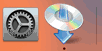Připojení kabelem
Chcete-li nastavit tiskárnu, použijte níže popsaný postup.
-
Před zahájením nastavení připojení kabelem se ujistěte, že je tiskárna (printer) zapnutá.
Je-li tiskárna zapnutá, kontrolka ZAPNOUT (ON) (A) svítí nebo bliká.
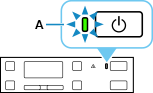
 Důležité
Důležité- Pokud v tiskárně probíhá čištění, nastavení tiskové hlavy nebo jiný proces, vyčkejte před zahájením nastavení na dokončení příslušného procesu.
-
Stiskněte tlačítko Nastavení (Setup) (B).
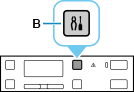
-
Budete potřebovat ethernetový kabel (prodává se samostatně).
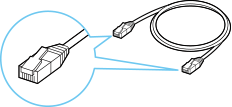
-
Odstraňte krytku (C) z portu umístěného na levé straně zadní části tiskárny.
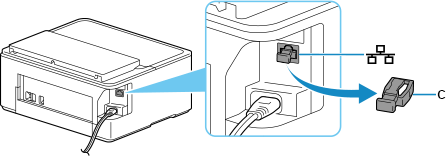
-
Připojte tiskárnu k síťovému zařízení (směrovači apod.) pomocí ethernetového kabelu (D).
K připojení nepoužívejte jiný port.
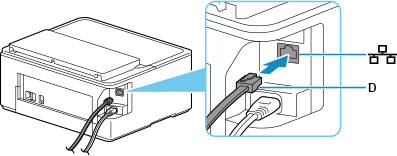
-
Pomocí tlačítek
 nebo
nebo  (E) vyberte položku Nastavení zařízení (Device settings) a stiskněte tlačítko OK.
(E) vyberte položku Nastavení zařízení (Device settings) a stiskněte tlačítko OK.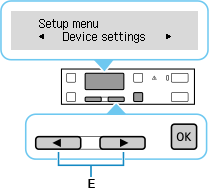
-
Vyberte možnost Nastavení sítě LAN (LAN settings) a stiskněte tlačítko OK.
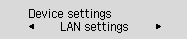
-
Vyberte možnost Kabelová síť LAN (Wired LAN) a stiskněte tlačítko OK.
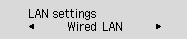
-
Vyberte možnost Povolit/zak. kabel. LAN (Enab./dis. wired LAN) a stiskněte tlačítko OK.
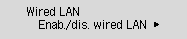
-
Vyberte možnost Aktivní (Enable) a stiskněte tlačítko OK.
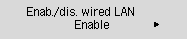
-
Po zobrazení níže uvedené obrazovky stiskněte tlačítko OK.
Pokud se následující obrazovka neotevře, přejděte k následujícímu kroku.

-
Stiskněte tlačítko Nastavení (Setup).
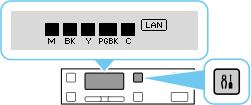
Tím je nastavení připojení k síti dokončeno.
Po navázání připojení se na obrazovce zobrazí informace
 .
. -
Vraťte se k aplikaci a pokračujte v instalaci.
macOS
Klepněte na
 na panelu Dock a pokračujte v nastavení podle pokynů na obrazovce počítače.
na panelu Dock a pokračujte v nastavení podle pokynů na obrazovce počítače.